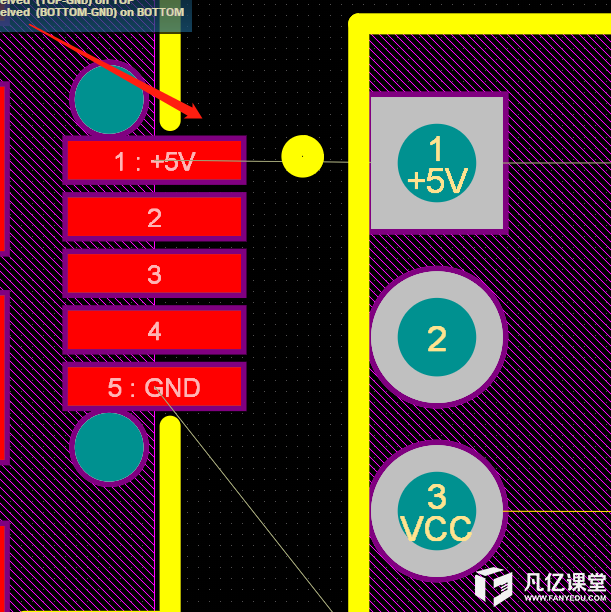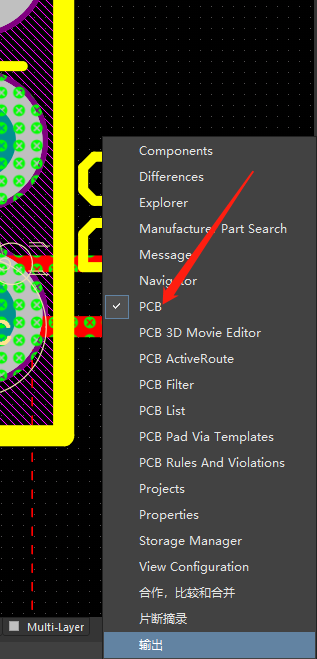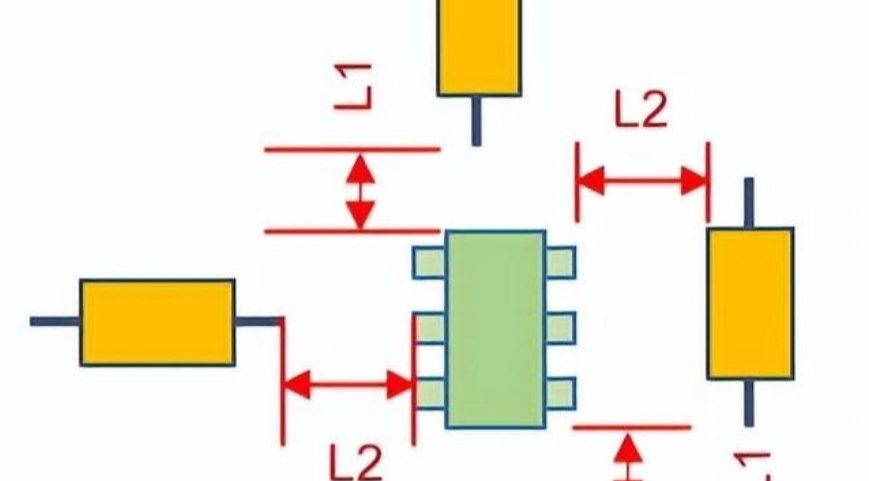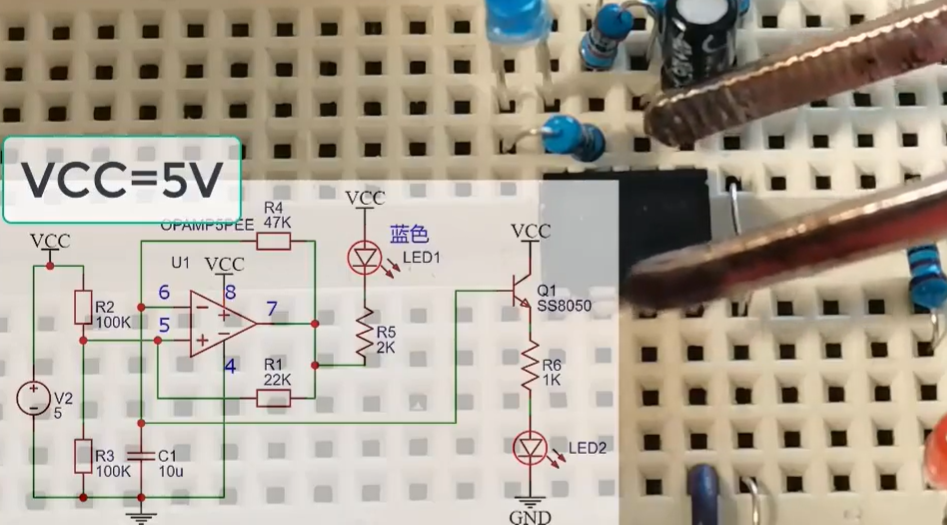前文对差分类的添加进行了详细的讲述,不再进行赘述,这里对差分规则设置进行讲述。差分规则设置分为两种方法,一种为向导法,另一种为手工法。
1. 向导法
(1)在pcb设计界面,在右下角“Panels”中选择“PCB”,调出PCB对象编辑窗口,选择“Differential Paies Editor”,进入差分对编辑器,如图5-164所示。
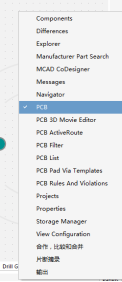
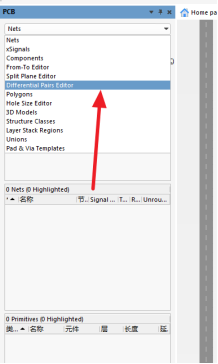
图5-164 差分对编辑器的调用
(2)点击需要创建规则的差分类。
(3)点击“规则向导”选项,进入规则向导,如图5-165所示,根据向导填写相关设置参数如下。
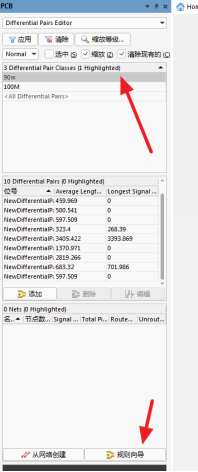
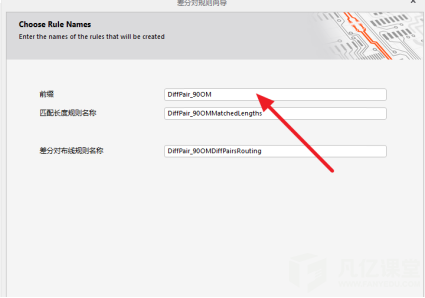
图5-165 设置在差分规则名称
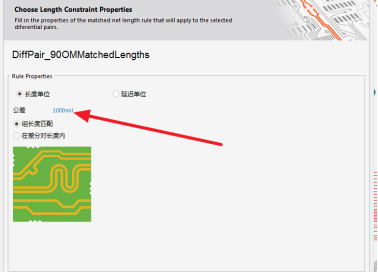
图5-166 设置差分组误差
误差要求是以组单位进行设置的,如果对差分阻抗误差要求严格,可以减少其填入的数值,在要求,可以减少其填入的数值,在要求不严格的情况下可以采用默认的1000MIL,如图5-166所示。
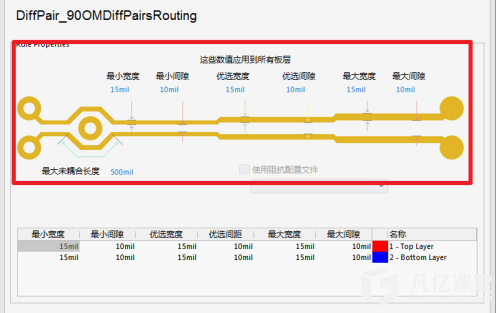
图5-167 设置阻抗线宽和间距
根据阻抗要求,不同的层填入的线宽和间距值,最大,最小和优选值个间距值建议都填成一样的,不然在设计的时候线宽或者间距会突变,造成阻抗不连续,如图5-167所示。
(4)规则创建完成之后,会提示创建的数据预览,如图5-168所示,点击“Finish”选项完成规则的创建。
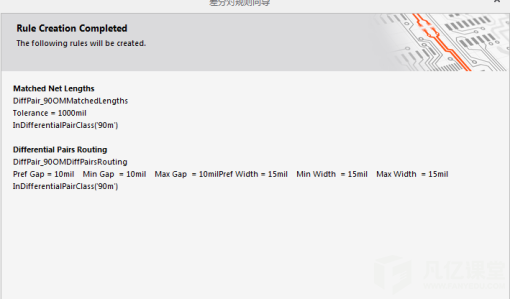
图5-168 数据预览
2. 手工法
(1)执行菜单命令“设计-规则”或者快捷键”DR”,进入规则约束管理器。
(2)在“Differential Pairs Routing”上鼠标右键,弹出的菜单栏中点击“新规则”选项,创建新差分规则。
(3)创建完成之后,按照如题5-169所示填写相关参数。
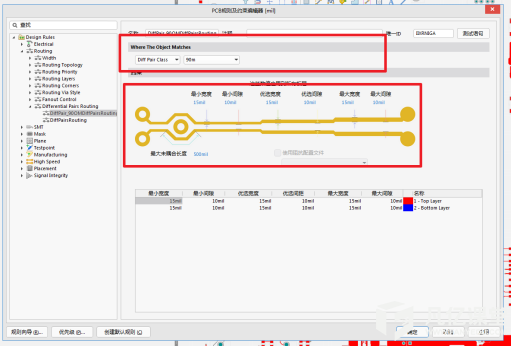
图5-169 手工创建差分规则
Where The Object Matches:选择规则应用的范围,选择“Diff Pair Class”,然后选择创建好的“90OM”
约束:根据阻抗要求填入线宽和间距的数据。
(4)单击“应用”选项,差分规则创建完毕。

 扫码关注
扫码关注


























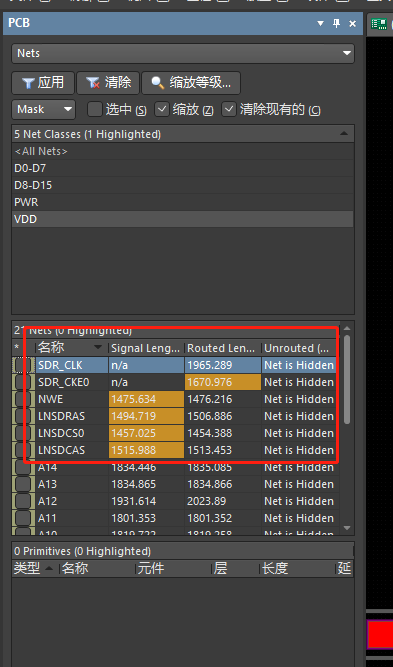
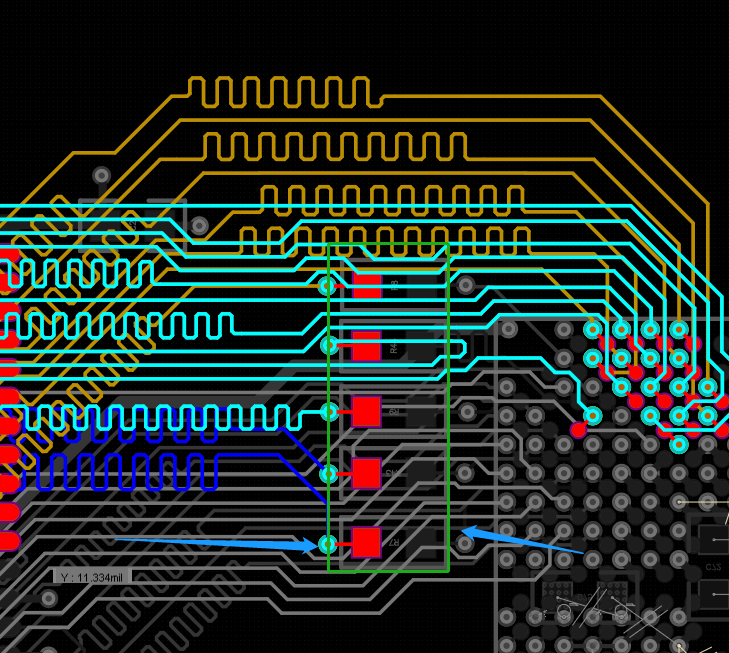

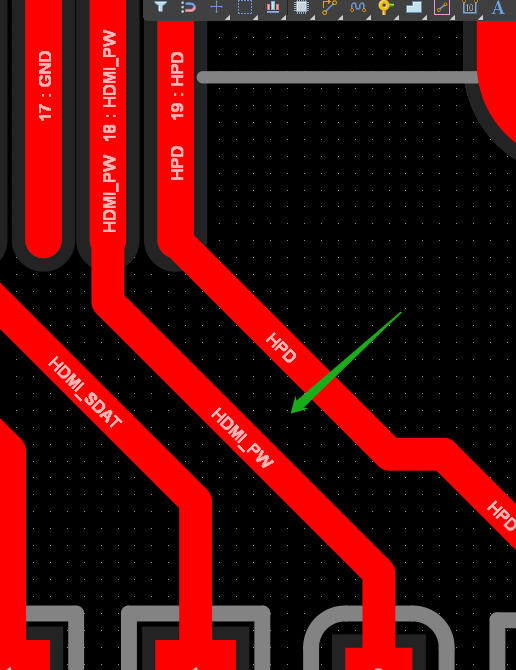

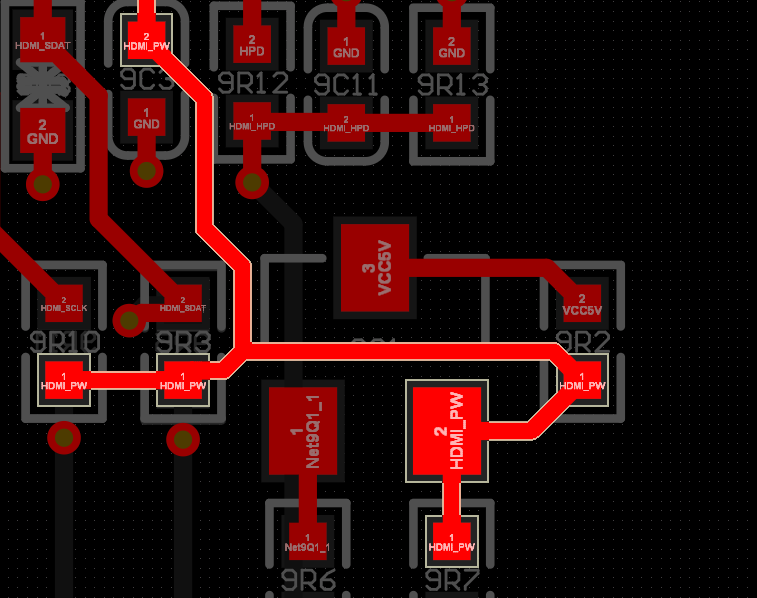

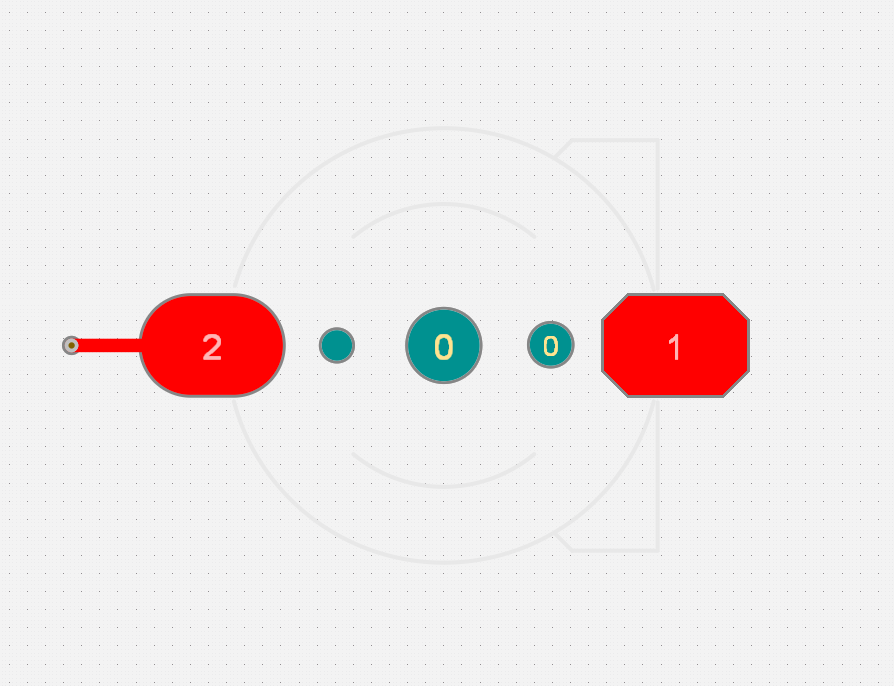

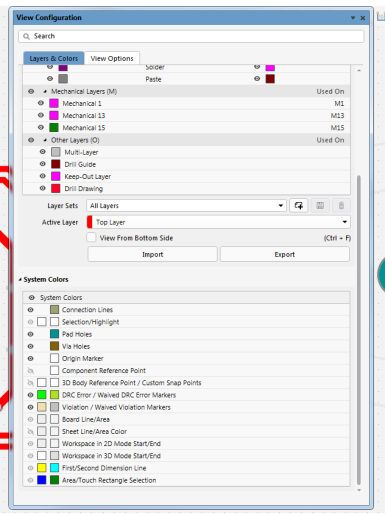
![AD19关于 [Warning] SQ.SCH Extra Pin 1 in Normal of part 的解决办法](https://api.fanyedu.com/public/uploads/huodong/20200903/cb6329590cf852a4f8373a1271407463.png)
![AD19关于 [Warning] SQ.SCH Extra Pin 1 in Normal of part 的解决办法](https://api.fanyedu.com/public/uploads/ueditor/image/20200903/1599103103932662.png)
![AD19关于 [Warning] SQ.SCH Extra Pin 1 in Normal of part 的解决办法](https://api.fanyedu.com/public/uploads/ueditor/image/20200903/1599103108552971.png)